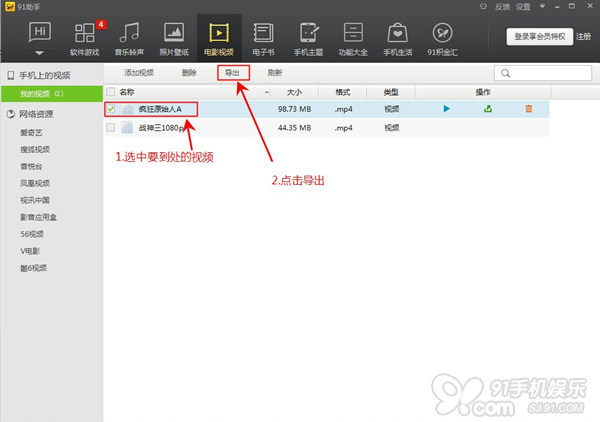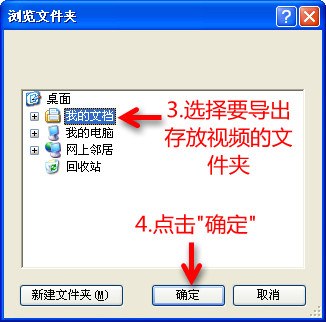苹果如何同步视频
发布时间:2015-05-12 来源:查字典编辑
摘要:导入视频可以通过两种方式,无论你的手机是否越狱,一种是通过iTunes,一种是使用91助手PC端1使用iTunes同步视频需要工具:最新版i...
导入视频可以通过两种方式,无论你的手机是否越狱,一种是通过iTunes,一种是使用91助手PC端
1使用iTunes同步视频
需要工具:最新版itunes(点击下载)
具体步骤:
第一步:将设备连接到你的电脑,并打开iTunes,点击右上角你的设备,接着点击此iPhone上,选择左侧的影片


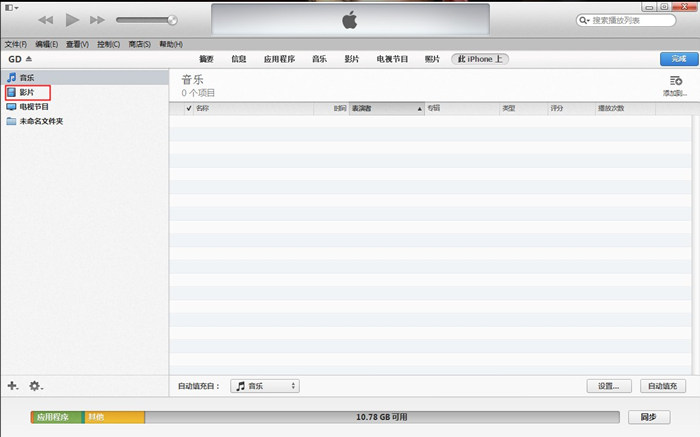
第二步:在桌面上找到下好的影片,这里提示下,iPhone支持的影片格式有mp4和m4v这两种格式,如果你下的电影不是这两种格式需要转换下才可以导入到你的手机中。
第三步:将下好的影片拖入你的iTunes中,会自动载入到你的影片栏里。
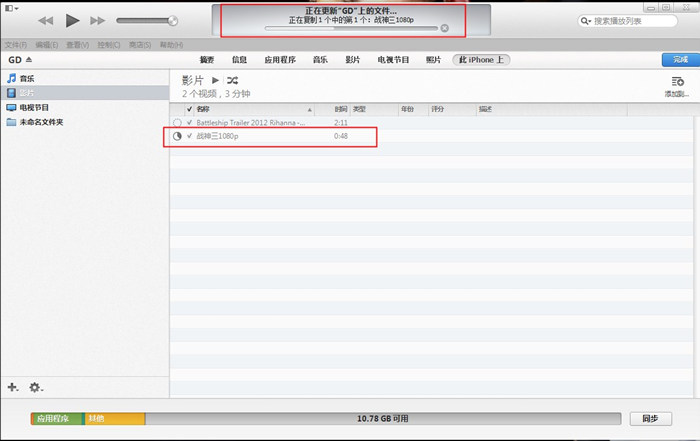
第四步:影片已经成功导入你的iTunes,接着点击下方的同步按钮
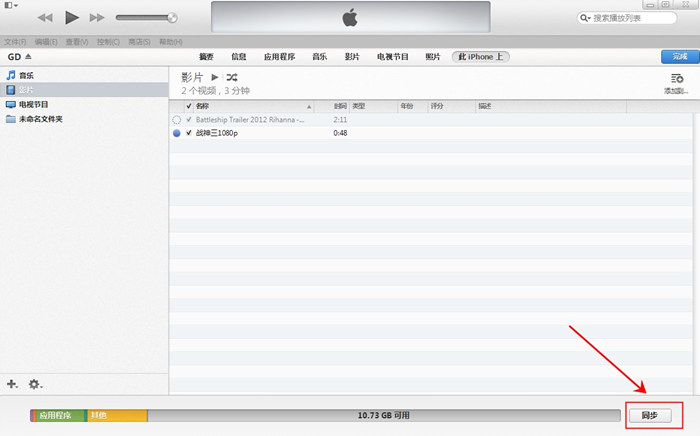
第五步:顶部状态栏显示正在同步影片到你的设备中。
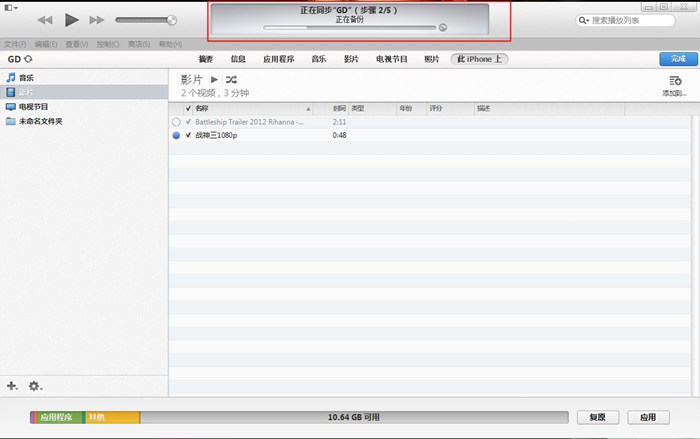
第六步:打开你手机里的视频应用,就能看见导入的影片了。

第七步:播放影片的效果。

2使用91助手同步视频
必备工具:PC端91助手(点击进入下载页面)
具体步骤:
第一步.使用数据线将iPhone/iPad链接电脑
第二步.将PC端的91手机助手更新到最新版本
第三步.如下图操作
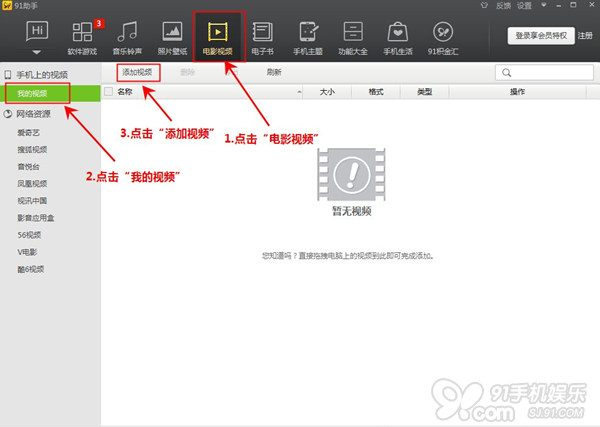
注意:目前iPhone/iPad/iPod Touch支持的视频格式有:VGAA,MP4,MOV,MPEG

提示:快速上传视频另一种方法,直接拖拽视频(mp4或m4v)到“我的视频”空白处,也是可以的哦
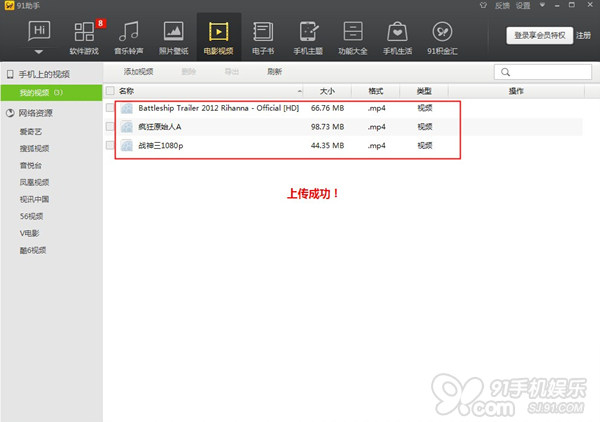
第四步.打开苹果自带视频软件,就可以开始看视频啦!
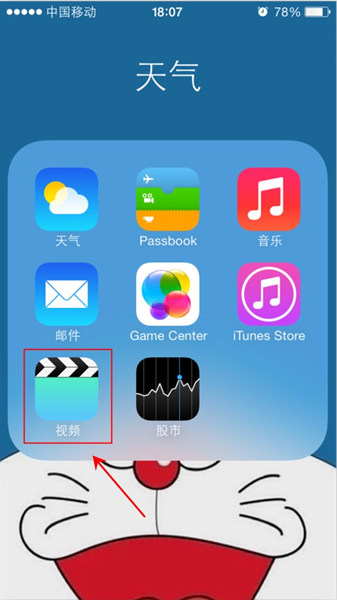
3如何删除视频
方法一、用PC端91助手删除视频
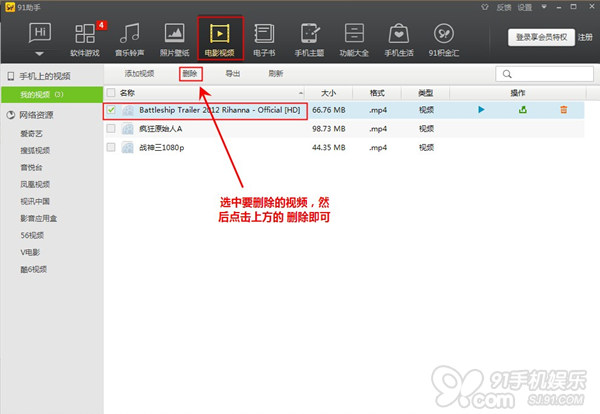
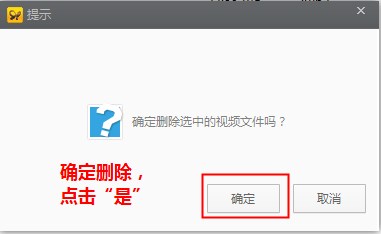

方法二、在设备上直接删除
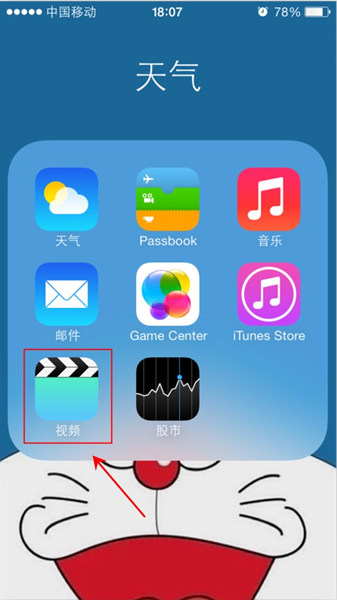

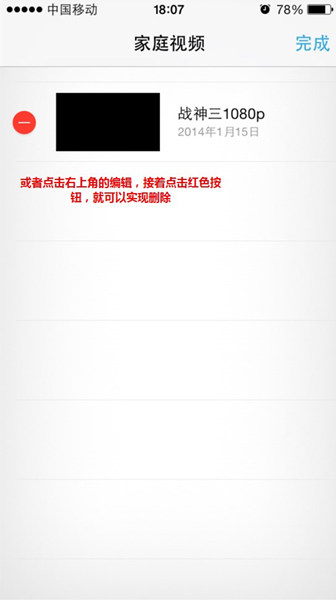
4如何导出视频
具体步骤如下图: